4.6K


我們在 UberEats 上可以自由點美食外送或生鮮雜貨,甚至也能幫朋友點餐,不過如果你在各個不同地址都點過 Uber Eats 外送,但想將某些再也用不到的已儲存地址刪除,那可以繼續參考本篇 Uber Eats 刪除地址教學,接下來會詳細教大家如何在手機版將 Uber Eats 地址刪除乾淨!
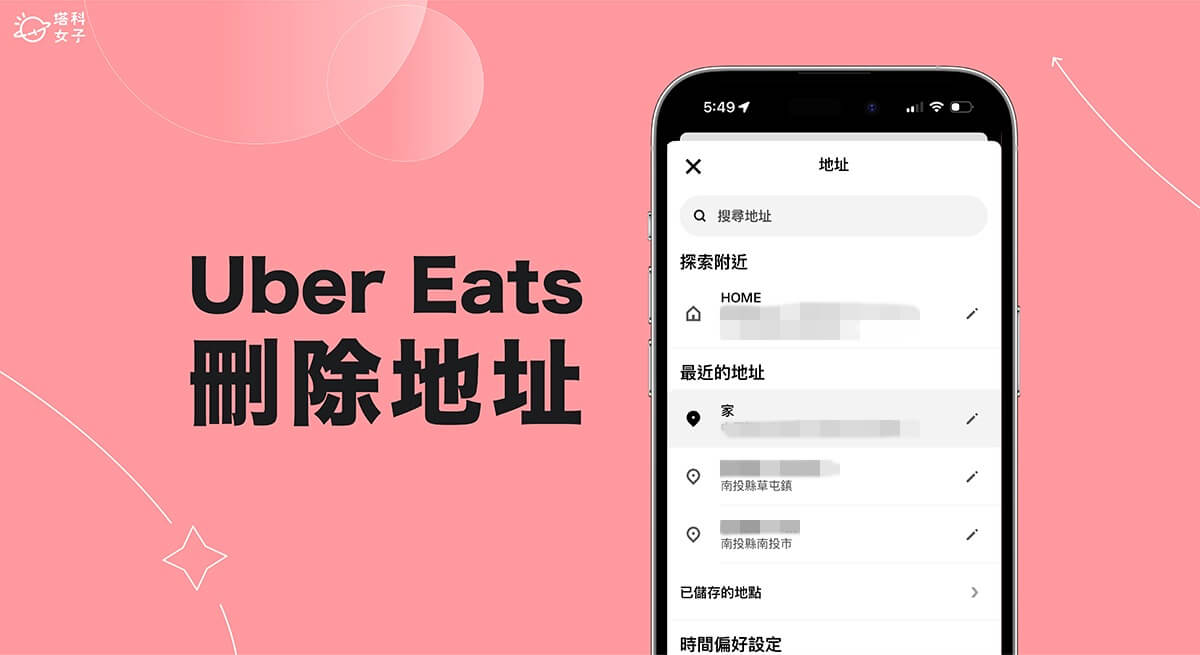
如何在 Uber Eats 刪除地址?
想將 Uber Eat 地址刪除的話非常簡單,我們只要在 UberEats App 中就可以一鍵刪除了,不過在刪除前先提醒大家,你必須先將 UberEats App 中的「目前外送地址」切換到其他想保留的該地址上,因為我們無法刪除目前選定的該地址。以下是詳細刪除步驟:
- 開啟 iPhone 或 Android 手機上的 Uber Eats App。
- 在 Uber Eats 首頁左上角先將地址切換成其他你想保留的地址。
- 點進地址欄位後,在「最近的地址」中點選你想刪除的該地址右邊的「鉛筆」圖示。
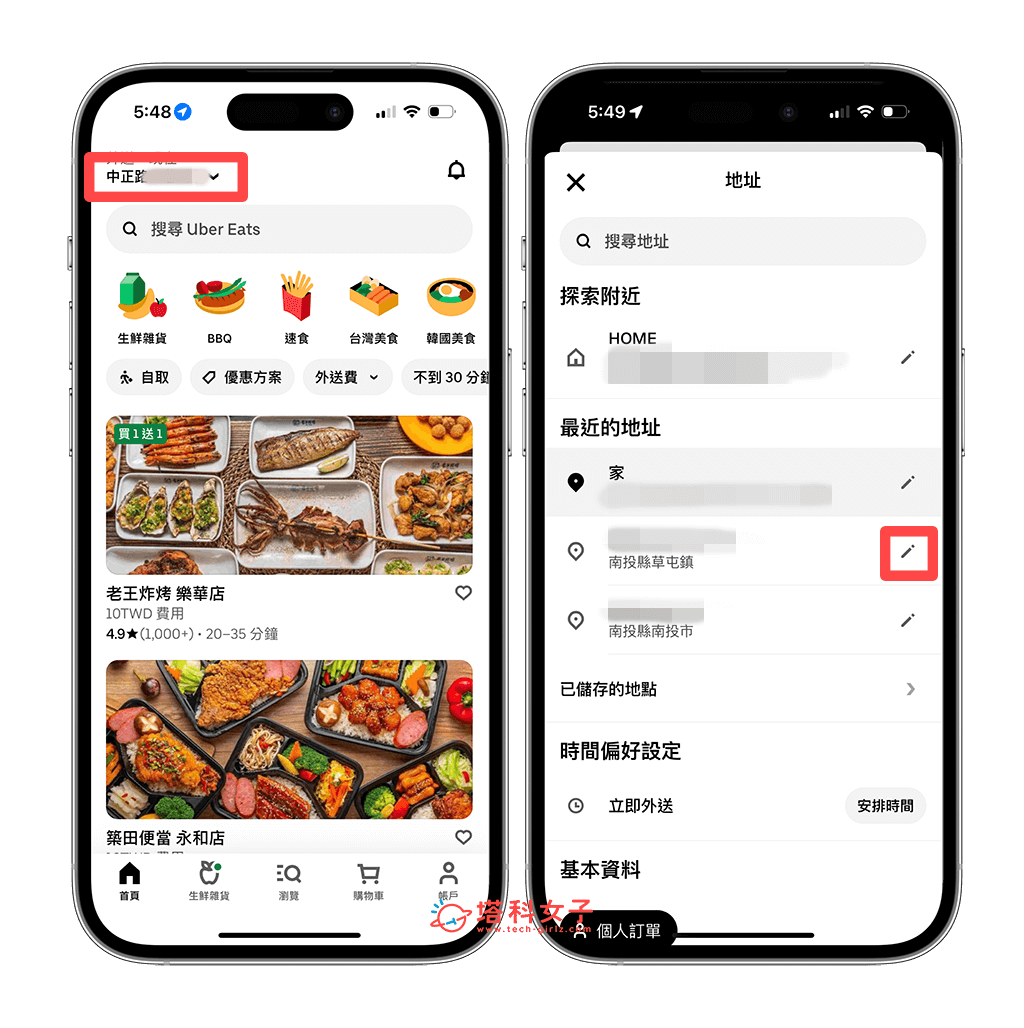
- 在地址資訊頁面點選右上角「移除」並再次點選「移除」即可將此 Uber Eat 地址刪除囉!
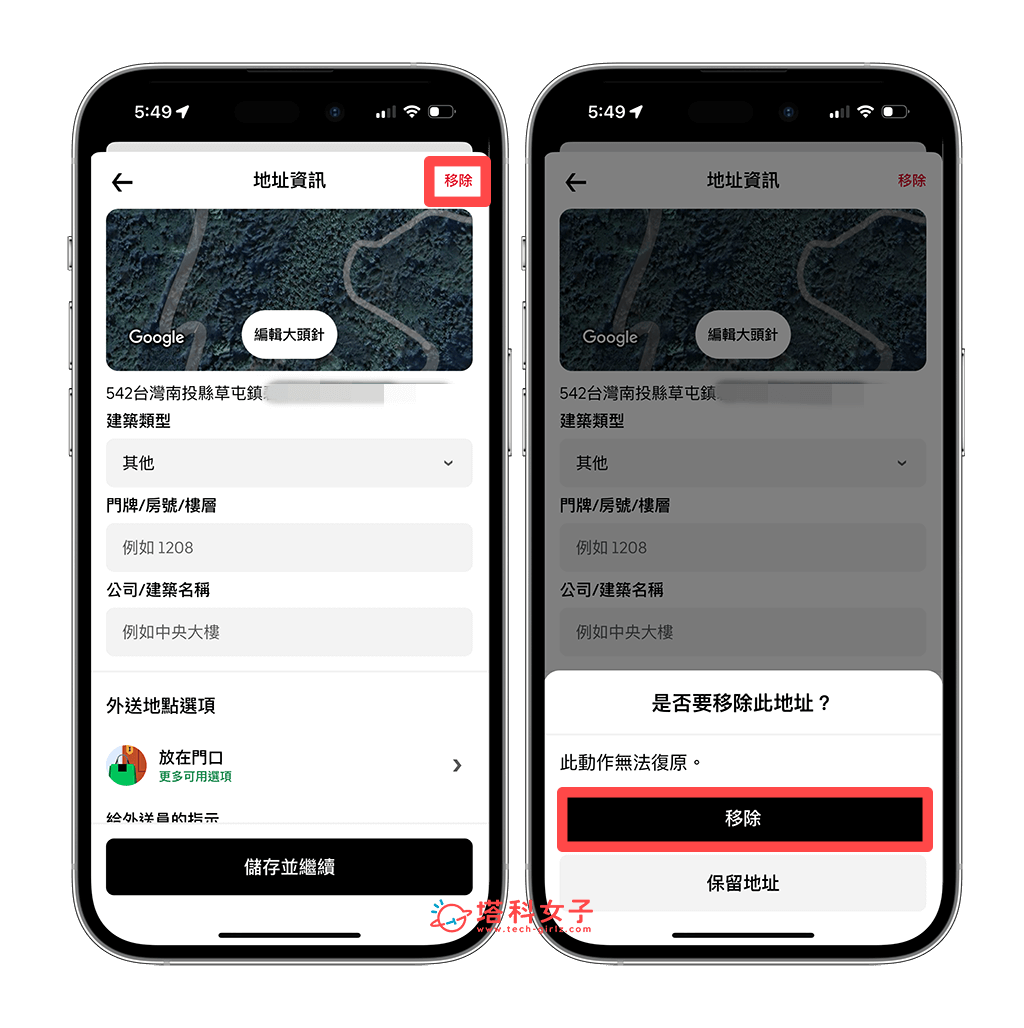
- 那如果你發現點進地址後,右上角沒有出現「移除」的按鈕(如下圖),那這是因為你沒有先將目前的外送地址切換成其他地址,假如你想刪除 A 地址,那就必須先將目前外送地址切換成 B 地址,接著才能點進去刪除 A 地址喔!
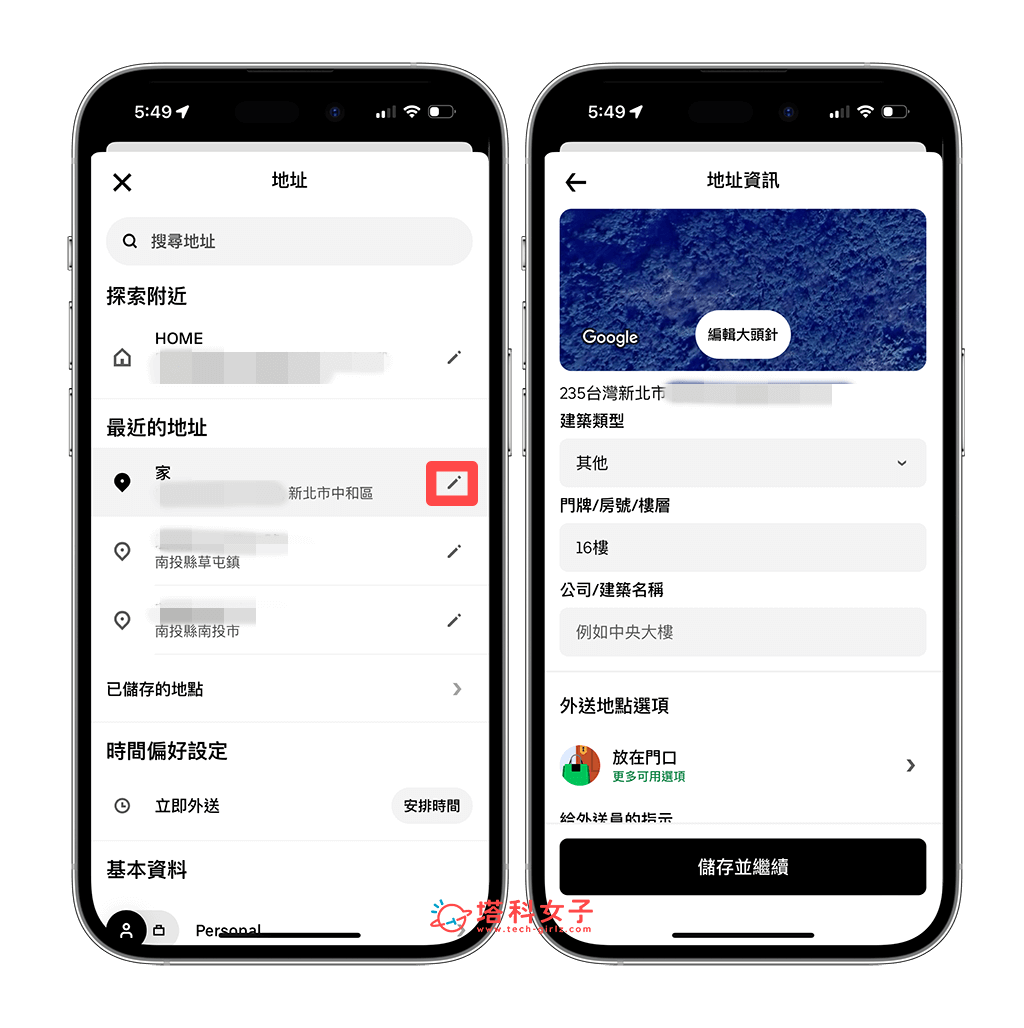
總結
以上就是 Uber Eat 刪除地址的簡單教學,如果你發現自己無法刪除某一個外送地址,那就只要先將目前外送地址切換成其他地址,接著再點進去就可以刪除原本想刪除的該地址了,推薦給大家試試看,這樣應該能解決 Uber Eats 無法刪除地址的問題!另外需要注意的是,雖然我們可以刪除地址,但是無法刪除 Uber Eat 訂單記錄喔!
